Hiki paha ke wehe iā Apple Watch iCloud? Pehea e wehe ai?
ʻAper 28, 2022 • Waiho ʻia i: Wehe i ka Makana Laka Mea Hana • Nā hāʻina i hōʻoia ʻia
Manaʻo ʻia ʻo Activation Lock kekahi o nā ʻāpana pale loa o nā mea Apple e mālama iā ia mai nā lima o kekahi mea hoʻohana e hoʻohana hewa i kāu ʻikepili. ʻOiai e hōʻoiaʻiʻo ana i ka pale ʻana i nā ʻikepili āpau o kāu hāmeʻa, hāʻawi ia i kahi pūʻulu kūʻokoʻa o ke kaiapuni i hoʻonui ʻia i ka palekana e kōkua iā ʻoe e hoʻokele i kāu ʻikepili āpau ma kahi protocol hoʻokahi. Hoʻopili kēia protocol ʻike i nā polokalamu Apple āpau me kekahi. Hiki ke lawe ʻia kēlā ʻano laʻana mai ka Apple Watch e hoʻopili ana i kona ʻano me kāu mau polokalamu Apple e hana nei ma lalo o kahi Apple ID like. Ma lalo o kēlā mau kūlana kahi i laka ʻole ai ʻoe i kāu Apple Watch iCloud, hiki ke hoʻololi ʻia kekahi mau ʻenehana e uhi pono i ka pilikia. No ka loaʻa hou ʻana o kou komo ʻana i ka iCloud o kāu Apple Watch me ka ʻikepili i paʻa ai,

Mahele 1. E pili ana i ka laka ho'āla iCloud ma Apple Watch
Ua hōʻike ʻo Apple i kahi ʻōnaehana palekana kūʻokoʻa me kahi mea hana ʻike hoʻokahi e hana pū me. Manaʻo ʻia ka Activation Lock ke kumu o ka ʻōnaehana holoʻokoʻa e hana ai nā mea pili. Pono nā pilina Apple nui, me iCloud, iTunes, a me nā hiʻohiʻona ʻike ʻē aʻe, i ka Laka Hoʻoikaika. Eia kekahi, ʻaʻole i kaupalena ʻia kēia ʻōnaehana i nā smartphones a me nā papa akā alakaʻi i nā polokalamu Apple ʻē aʻe e like me ka Apple Watch. ʻO ka ʻimi ʻana i kaʻu lawelawe i hōʻike ʻia e Apple e lawe hou ʻia me ka Activation Lock. ʻAʻole wale kēia e pale i ka ʻikepili a me nā noi i hoʻopili ʻia akā pale i nā mea hana mai ka holoi ʻana a kūʻai hou ʻia i ka mākeke ʻeleʻele. No laila, inā manaʻo kekahi mea hoʻohana e hoʻololi i nā hoʻonohonoho o ka polokalamu Apple me ka ʻole o ka wehe ʻana mai ka Apple ID mua, ʻaʻole hiki ke hoʻokō pono ʻia. Mālama ʻo Activation Lock i nā ʻikepili āpau i loaʻa ma kāu hāmeʻa e pale mau ʻia a mālama ʻia mai nā lima ʻino. Hoʻohana ʻo Apple Watch ma luna o ka Apple ID like āu i hoʻohana ai ma nā ʻaoʻao ʻē aʻe, e hana ana i ka hoʻihoʻi ʻana a me ka wehe ʻana e like me nā ʻano hana maʻamau i hāpai ʻia e ka poʻe ma ka mākeke.
Mahele 2. Hiki iā ʻoe ke wehe i kahi Apple Watch i laka ʻia ʻo iCloud?
Ma lalo o ia mau kūlana kahi e loaʻa ai iā ʻoe kahi Apple Watch i paʻa maʻamau a koi i kahi ʻike mua e hana ai, he mea nui e hoʻomaopopo i ka dynamics o ka wehe ʻana o kahi Apple Watch. Aia kekahi mau hiʻohiʻona i ka ʻike ʻana i ke kaʻina hana o ka wehe ʻana i kahi polokalamu Apple. Ma ia mau hihia kahi āu i kūʻai ai i Apple Watch i hoʻohana ʻia mai kahi mea ʻē aʻe, aia nā kūlana kiʻekiʻe e pili mau ana ka hāmeʻa i ka Apple ID mua. Pono e uhi ʻia kēia ma o ka hoʻopili ʻana i ka mea nona mua a loaʻa i kā lākou moʻokāki iCloud a me ka ʻōlelo huna no ka hoʻāla ʻana. ʻAʻohe ala ʻē aʻe e alakaʻi iā ʻoe i ka hele ʻana i nā hōʻoia iCloud. Ma hope o kahi hihia ʻē aʻe kahi āu i loaʻa ai ka Apple Watch a loaʻa kahi loaʻa mua o ke kūʻai ʻana,
Mahele 3. Pehea e wehe ai iā Apple Watch iCloud inā ʻoe ka mea nona?
ʻO ka lawelawe ʻo Find My i hoʻolaha ʻia e Apple he lawelawe kūikawā loa ia e mālama ai i ka pale ʻē aʻe mai ka hoʻohana pono ʻole a i ʻole ka hoʻohana pono ʻole ʻana o ka hāmeʻa inā nalowale a ʻaihue paha. Hiki ke kāpae ʻia ʻo Apple Watch iCloud ma o nā hōʻoia mua o ka moʻokāki. No ka mālama pono ʻana i kāu hāmeʻa, hiki paha iā ʻoe ke noʻonoʻo e hoʻohana i ka ʻimi ʻana i kaʻu lawelawe a me ka Activation Lock i hiki ke mālama ʻia ma o ka watchOS 2 a i ʻole ma hope, e hoʻonohonoho ʻia a hoʻōla ʻia ma luna o ka hoʻopili ʻana i kahi iPhone i loaʻa kahi lawelawe palekana. He mea koʻikoʻi ka Activation Lock i kekahi mau hihia, kahi e koi ai ka mea nona ka wehe ʻana i kekahi mau hiʻohiʻona Apple Watch, ʻo ia hoʻi:
- Unpairing, ka Apple Watch mai ka Apple mea, ua pili mua.
- Hoʻopili i ka wati me kahi mea Apple hou.
- Ke hoʻopau nei i ka ʻimi ʻana i kaʻu mau lawelawe ma ke kelepona.
ʻO ka hele ʻana o Activation Lock e hōʻoia i kahi manawa e hiki ai iā ʻoe ke hoʻihoʻi i ka hāmeʻa ma luna o ka nalowale ʻana. ʻO ka mea wale nō e paʻa i kēia pou ʻo ka Activation Lock a me ka Apple ID a me ka ʻōlelo huna e hiki ai iā ʻoe ke ʻoi aku ma mua o ka Apple Watch iCloud me ka maʻalahi. Pono ʻoe e mālama i kēia manaʻo i nā hihia kahi i manaʻo ai ka mea hoʻohana e kūʻai aku i ka Apple Watch a i ʻole e hāʻawi iā ia no ka lawelawe, pono e hoʻopau i ka Activation Lock ma ka hahai ʻana i kahi hoʻonohonoho o nā ʻanuʻu like ʻole, i wehewehe ʻia penei.
KaʻAnuʻu Hana 1: Pono ʻoe e hoʻopaʻa i kāu Apple Watch a me ka mea pili i pili kokoke a komo i ka Apple Watch App ma ka hāmeʻa.
KaʻAnuʻu Hana 2: E kaomi i ka "My Watch" tab a komo i kou inoa ma ka pale e wehe aʻe. E kaomi i ka pihi "Info" e wehe i nā ʻano koho like ʻole.
KaʻAnuʻu Hana 3: E koho i "Unpair Apple Watch," a me ke koho o "Remove [Carrier] Plan" no nā polokalamu kelepona o Apple Watch. Hāʻawi i kāu ʻōlelo huna Apple ID no ka hōʻoia ʻana o ke kaʻina hana a hoʻokō pono.
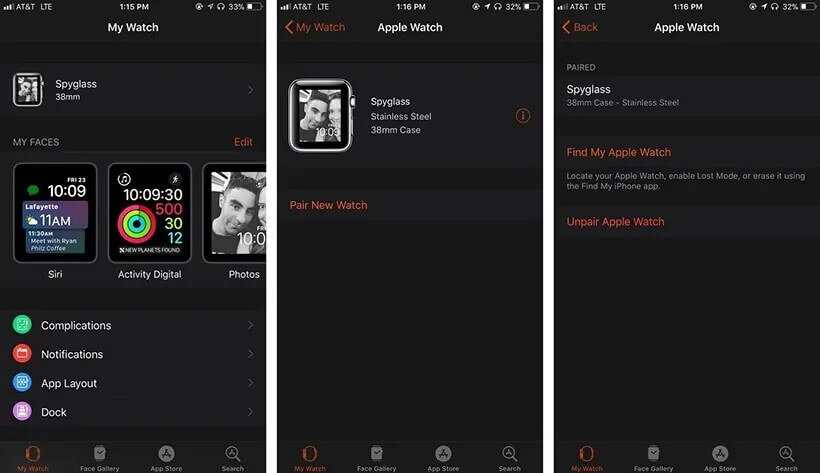
I kēlā mau hihia kahi hiki ʻole iā ʻoe ke komo i kāu Pūnaewele Apple a i ʻole Apple Watch ma o ka hana ma luna, pono ʻoe e uhi iā ia ma ka hoʻopau ʻana i ka Loka Hoʻōla e like me ka haʻi ʻia ma lalo nei:
- E wehe i ka iCloud.com ma kāu pākaukau a e komo me kāu Apple ID.
- E kiʻi i "E ʻimi i kaʻu iPhone" a kaomi i ka "Nā Pūnaewele āpau" e wehe i ka papa inoa o nā mea pili me ka Apple ID.
- E kāomi i ka "Apple Watch" a holoi iā ia ma ka hahai ʻana i nā ʻōkuhi ma ka pale.
- E koho i ka pihi "Remove" e holoi i ka mea mai ka Activation Lock mau loa.
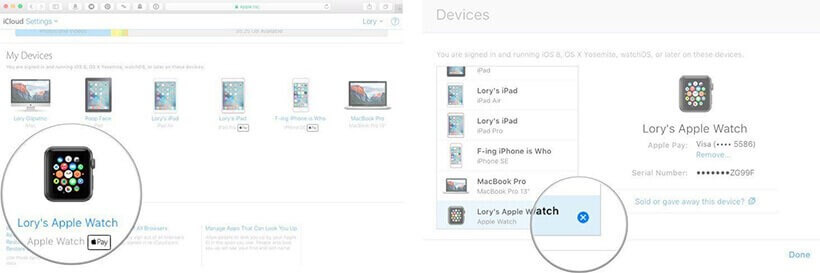
Mahele 4. Pehea e wehe Apple iPhone iCloud ma ka wehe ana Apple ID
Ma waho aʻe o ka nānā ʻana i kēia mau ʻenehana maʻamau e hiki ai iā ʻoe ke wehe iā Apple iPhone iCloud mai kahi mea hana, hāʻawi ka ʻatikala iā ʻoe i nā ʻenehana maʻalahi e hiki ke uhi pono i kāu mau koi āpau ma o nā protocols a me nā mīkini. Manaʻo ʻia nā hāmeʻa wehe hoʻolaʻa ʻekolu ʻaoʻao i ka hāʻawi ʻana i nā lawelawe no ka wehe ʻana i ka Apple ID o kahi polokalamu Apple ma o kekahi mau ala. ʻOiai ka hoʻomaopopo ʻana i ka saturation i loaʻa i ka mākeke, hāʻawi kēia ʻatikala iā ʻoe me kahi mea hana akamai loa ma lalo o ka inoa ʻo Dr. Fone - Screen Wehe (IOS) e hoʻokō i kahi hoʻolālā kupanaha me ka hiki ke hoʻihoʻi i kāu kelepona mai nā ʻano ʻano like ʻole me ka maʻalahi. . Kekahi mau kumu i Dr.Fone i ka mua-helu koho no ka wehe Apple iCloud, ka mea:
- He kahua maʻalahi a maʻalahi hoʻi e hoʻohana me ka ʻole o nā koi no nā mākau loea.
- Wehe i nā ʻano mea like ʻole o Apple i poina ʻia nā ʻōlelo huna.
- Mālama i ka polokalamu Apple mai ka mokuʻāina kīnā.
- ʻAʻole ia e koi i kekahi iTunes maʻamau e wehe.
- Hiki i nā hiʻohiʻona āpau o iPhone, iPad, a me iPod Touch.
- Ke hana nei ma ka iOS hou loa.
ʻO ka hōʻike ma lalo nei e wehewehe i ka hana a Dr. Fone e alakaʻi iā ʻoe i ka wehe ʻana i kahi moʻokāki Apple me ka maʻalahi.
KaʻAnuʻu Hana 1: Hoʻohui Apple mea a me ka Launch
I ka hoʻomaka ʻana, ua ʻōlelo ʻia ʻoe e hoʻopili i kāu kelepona me ke kamepiula a hoʻomaka i kēlā me kēia kahua ma ka pākaukau. E koho i ka "Screen Unlock" mea paahana mai ka puka aniani a hoʻomau.

KaʻAnuʻu 2: E koho i ke koho kūpono
Pono ʻoe e koho i ke koho o "Wehe i Apple ID" mai ka papa inoa o nā koho i hāʻawi ʻia ma ka pale aʻe.

KaʻAnuʻu Hana 3: E komo i kāu polokalamu Apple
Ke wehe ʻoe i kāu polokalamu Apple, e ʻike ʻoe i kahi wikiwiki e koi ana i ka mea hoʻohana e hilinaʻi i ke kamepiula. Ke pau ʻoe i ka hilinaʻi ʻana i ke kamepiula, hiki iā ʻoe ke komo maʻalahi i nā ʻōkuhi o ka hāmeʻa.

KaʻAnuʻu Hana 4: Reboot i ka Mea Hana
E wehe i ka Settings o kāu kelepona a hoʻomau i nā menus e hoʻomaka hou. Ke hoʻomaka nei ʻoe i ka reboot, ʻike koke ka paepae iā ia a hoʻomaka i ke kaʻina hana o ka wehe ʻana i ka Apple ID mai ka hāmeʻa. Ke hoʻopau nei ka paepae i ke kaʻina hana, hāʻawi ia i kahi wikiwiki ma ka pākaukau e hōʻike ana i ka hoʻokō kūleʻa o ke kaʻina hana.

Ka hopena
Ua nānā ka ʻatikala i ka hāʻawi ʻana i kahi alakaʻi kūpono e wehewehe ana i ka dynamics o ka hoʻohana ʻana i kahi Apple Watch, ma hope o kona pili ʻana me nā polokalamu ʻē aʻe. Hiki ke hoʻololi ʻia nā ʻano hana like ʻole no ka wehe ʻana i kahi Apple Watch iCloud ponoʻī iā ʻoe a i ʻole kekahi mea hoʻohana. No ka loaʻa ʻana o ka ʻike hohonu e pili ana i nā mīkini e pili ana, pono ʻoe e hele i ke alakaʻi i nā kikoʻī a hoʻoili i ka ʻike kūpono āpau e kōkua i ka mālama ʻana i nā pilikia e pili ana i kāu Apple Watch laka.
iCloud
- iCloud Wehe
- 1. iCloud Bypass Mea Hana
- 2. Bypass iCloud Laka no iPhone
- 3. Hoola iCloud password
- 4. Bypass iCloud ho'ā
- 5. Poina iCloud password
- 6. Wehe i iCloud mooolelo
- 7. Wehe i iCloud laka
- 8. Wehe iCloud ho'ā
- 9. Wehe i iCloud ho'āla laka
- 10. Hoʻoponopono i ka laka iCloud
- 11. iCloud IMEI Wehe
- 12. E kipaku iā iCloud Laka
- 13. Wehe i iCloud laka iPhone
- 14. Jailbreak iCloud laka iPhone
- 15. iCloud Unlocker Download
- 16. Holoi iCloud moʻokāki me ka ʻōlelo huna
- 17. Wehe i ka Laka Ho'ōla me ka ʻole o ka mea nona mua
- 18. Bypass Activation Laka me ka Sim Card
- 19. Ke wehe nei ʻo Jailbreak iā MDM
- 20. ʻO ka mana o ka iCloud Activation Bypass Tool Version 1.4
- 21. 'A'ole hiki ke ho'ā 'ia ka iPhone ma muli o ke kikowaena ho'ā
- 22. E hoʻoponopono i ka iPad i hoʻopaʻa ʻia ma ka Laka Hoʻōla
- 23. Kāohi i ka Laka Hoʻōla iCloud ma iOS 14
- Manaʻo kōkua iCloud
- 1. Nā ala e hoʻihoʻi i ka iPhone
- 2. iCloud Backup memo
- 3. iCloud WhatsApp Backup
- 4. E komo i ka maʻiʻo hoʻihoʻi iCloud
- 5. E kiʻi i nā kiʻi iCloud
- 6. Hoʻihoʻi i ka iCloud mai ka hoʻihoʻi ʻole
- 7. Hoʻihoʻi WhatsApp mai iCloud
- 8. Free iCloud papaʻa Extractor
- Wehe i ka moʻokāki Apple
- 1. Unlink iPhones
- 2. Wehe i ka Apple ID me nā nīnau palekana
- 3. Hoʻoponopono i ka moʻokāki Apple i hoʻopaʻa ʻole ʻia
- 4. Wehe iā Apple ID mai iPhone me ka ʻōlelo huna
- 5. Hoʻopaʻa i ka moʻokāki Apple i laka ʻia
- 6. Holoi i ka iPad me ka Apple ID
- 7. Pehea e wehe i ka iPhone mai iCloud
- 8. Hoʻopaʻa i ka moʻokāki iTunes kīnā ʻole
- 9. Wehe E huli i kaʻu iPhone ho'āla laka
- 10. Wehe i ka Apple ID Disabled Activation Lock
- 11. Pehea e holoi ai i ka Apple ID
- 12. Wehe i ka Apple Watch iCloud
- 13. Wehe mea mai iCloud
- 14. E hoopau i ka Apple Authentication Two Factor






James Davis
Lunahooponopono limahana
Heluhelu maʻamau 4.5 ( 105 i komo)